یکی از مهمترین نگرانیهای صاحبان کسب و کار آنلاین و وب سایتها امنیت آنهاست. این امنیت را میتوان با خرید یک هاست وردپرس مناسب و نصب قالب وردپرس مطمئن و بهترین افزونههای امنیتی وردپرس افزایش داد. یکی دیگر از کارهایی که میتوانید با استفاده از آن امنیت وب سایت وردپرسی خود را افزایش دهید، تغییر رمز وردپرس است یا اصلا ممکن است رمز عبور خود را فراموش کرده باشید و نیاز به تغییر رمز عبور وردپرس دارید. تغییر رمز وردپرس را میتوان با استفاده از چند روش ساده و به راحتی انجام داد. در این مقاله با ما همراه باشید تا نحوه تغییر رمز عبور وردپرس را به شما آموزش دهیم.


روشهای تغییر رمز وردپرس
برای تغییر رمز وردپرس چندین روش وجود دارد که ما در این جا با استفاده از 4 روش ساده تغییر رمز وردپرس را انجام میدهیم.
- تغییر رمز در پنل مدیریت وردپرس
- تغییر رمز با ایمیل در صفحه ورود وردپرس
- تغییر رمز در دیتابیس
- تغییر رمز از طریق فایل functions.php
روش اول: تغییر رمز وردپرس از پنل مدیریت
برای تغییر رمز عبور وردپرس با استفاده از این روش ابتدا باید وارد پنل کاربری خود در وردپرس شوید. سپس از منوی سمت راست به بخش کاربران > شناسنامه بروید.


در این قسمت میتوانید اطلاعات کاربری خود را تغییر دهید؛ برای تغییر رمز عبور، در بخش مدیریت حساب روی دکمه تنظیم رمز عبور جدید کلیک کنید و رمز عبور مورد نظر خود را وارد کنید. بعد از وارد کردن رمز عبور جدید با کلیک روی دکمه به روزرسانی شناسنامه، رمز عبور وردپرس شما با موفقیت تغییر خواهد کرد.


روش دوم: تغییر رمز وردپرس در صفحه ورود به پنل وردپرس
اگر رمز عبور وردپرس خود را فراموش کرده باشید نمیتوانید از روش اول استفاده کنید، اما لازم نیست نگران باشید، در صورت فراموشی رمز وردپرس خود میتوانید از این روش و 2 روش بعدی استفاده کنید.
برای تغییر رمز عبور وردپرس از طریق صفحه لاگین، روی لینک رمز عبورتان را گم کردهاید؟ کلیک کنید.


سپس کادر جدیدی به شما نمایش داده میشود که باید در آن آدرس ایمیل خود را وارد کنید و روی دکمه دریافت رمز تازه کلیک کنید تا یک ایمیل برای تغییر رمز عبور به ایمیلتان ارسال شود.


وقتی که ایمیل را دریافت کردید روی لینکی که برای شما فرستاده شده کلیک کنید تا به صفحه جدیدی هدایت شوید. در این صفحه باید رمز عبور جدید خود را وارد کنید و روی دکمه ذخیره رمز عبور کلیک کنید.


حالا رمز عبور شما تغییر پیدا کرده و از این به بعد برای ورود به پنل مدیریت وردپرس باید از این رمز عبور جدید استفاده کنید.
روش سوم: تغییر رمز وردپرس از دیتابیس
برای تغییر رمز عبور از طریق دیتابیس، باید به دیتابیس دسترسی داشته باشید (آموزش کار با User Manager در سی پنل). ابتدا وارد پنل مدیریت هاست سیپنل خود شوید و بخش DATABASES را پیدا و روی phpMyAdmin کلیک کنید تا وارد دیتابیس هاست شوید.


در این بخش از منوی سمت چپ، دیتابیس مربوط به وب سایت خود را پیدا کرده و روی آن کلیک کنید. در جدولی که به شما نمایش داده میشود روی گزینه wp_users کلیک کنید.


در صفحه جدید تمام کاربرانی که در سایت عضو هستند، به همراه اطلاعات کاربری آنها نمایش داده میشود. حساب کاربری که به عنوان مدیر کل در وردپرس شناخته میشود را پیدا کنید و گزینه Edit را بزنید.


حالا تمام اطلاعات کاربری شما نمایش داده میشود که میتوانید آنها را ویرایش کنید. برای تغییر رمز وردپرس باید رمز جدید خود را در کادری که در ستون Value و ردیف user_pass قرار دارد وارد کنید. در ستون Function از منوی کشویی گزینه MD5 را انتخاب کنید و روی دکمه Go در پایین صفحه کلیک کنید تا رمز عبور وردپرس تغییر کند.


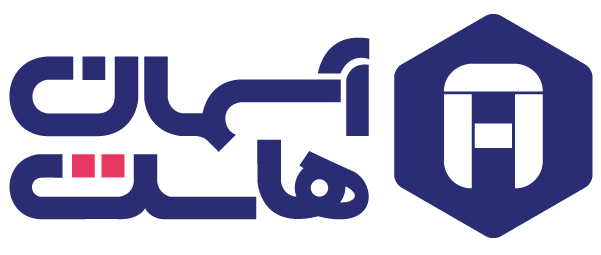






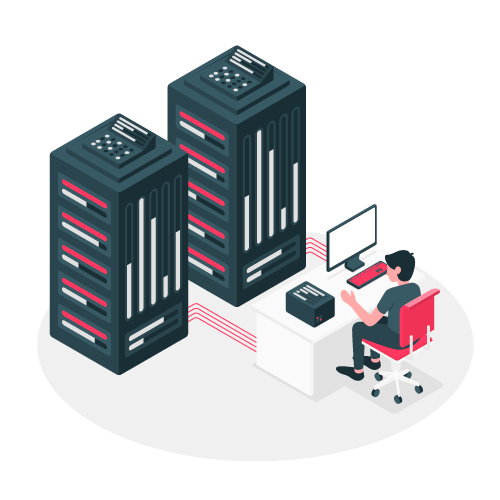


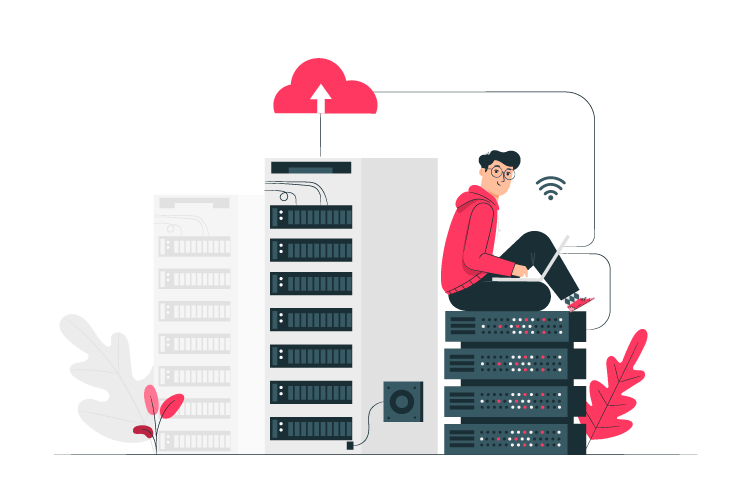


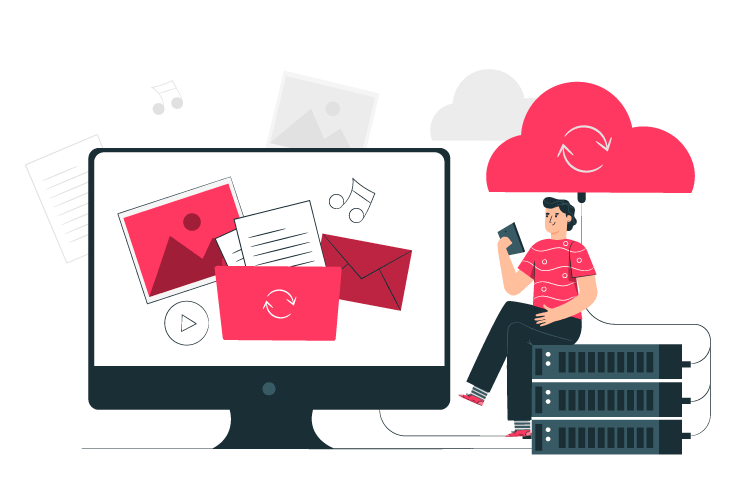


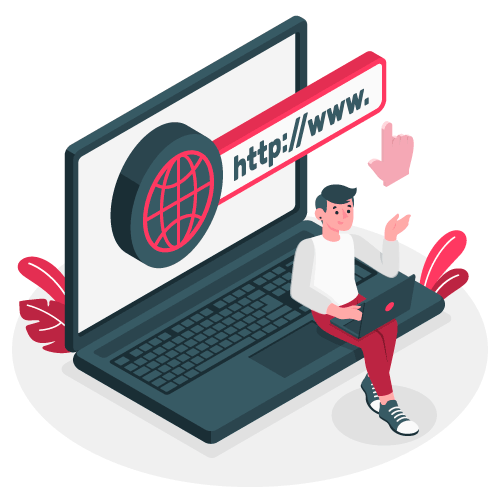
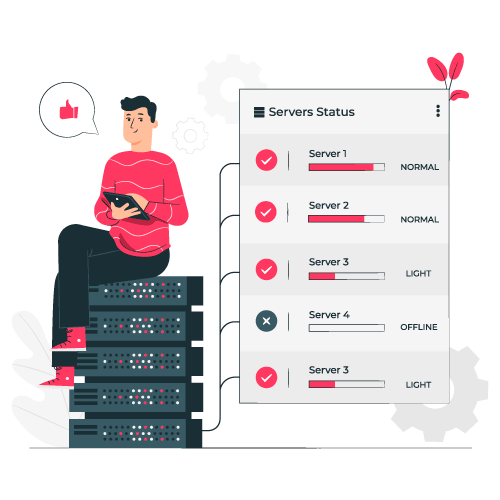

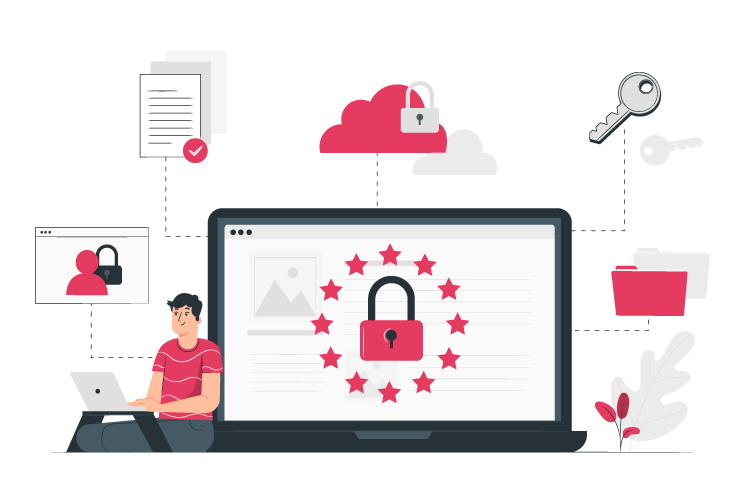





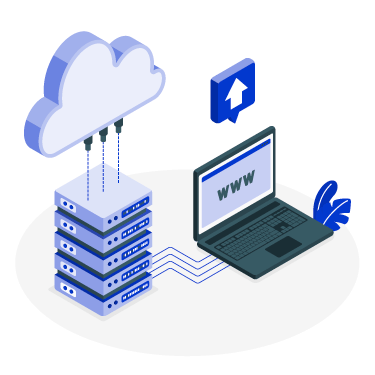
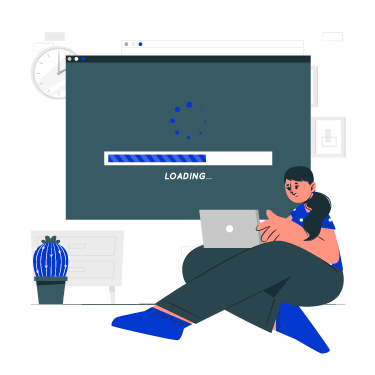
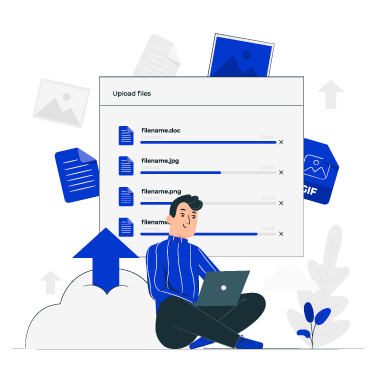
بدون دیدگاه